
WordPressを使ってブログ・サイトをしている方って多いですよね。
やはりこのブログもそうです。
でもこんなに広まる同時に悪意のある嫌がらせもあったりします。
ほとんどの方は不正ログインを防ぐために
ログインURLや認証を付かしますよね。
しかし悪意のあるアクセスに気を付ている方は少ないかも、、、
PCのセキュリティソフトにもあるファイアウォールを
使うとセキュリティ強化を高めることができます。
しかし、なんとなく複雑な感じもしますよね。
そこでプラグインでファイアウォール導入できる
プラグイン「BBQ: Block Bad Queries」の紹介です。
このプラグインの凄いところは有効化だけで機能するところです。
ここでは画像付きで使い方を説明してるので参考にしてみてください。
BBQ: Block Bad Queriesとは
ブログへの悪意のあるアクセスを防ぐ
ファイアウォールを設けるプラグインです。
基本的にeval,base64などが含まれたものが対象になっています。
また、セキュリティプラグインは設定も複雑なものが多い中
このBBQ: Block Bad Queriesは有効化だけで機能します。
プラグイン「BBQ: Block Bad Queries」のインストール
それでは進めていきましょう。
WordPressにログインしたら
ダッシュボードから「プラグイン」→「新規追加」へとクリックします。
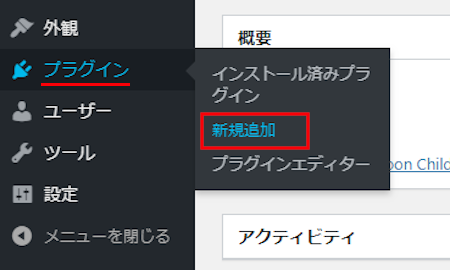
プラグインを追加のページが表示されたら
キーワード検索欄に「BBQ: Block Bad Queries」と入力しましょう。
検索結果は、自動で反映されます。
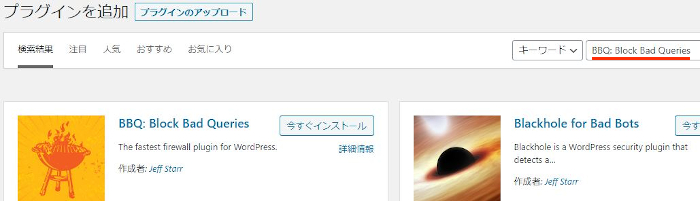
BBQ: Block Bad Queriesを見付けたら
「今すぐインストール」をクリックします。
*稀に下の方や右側、または違うページにある場合があります。
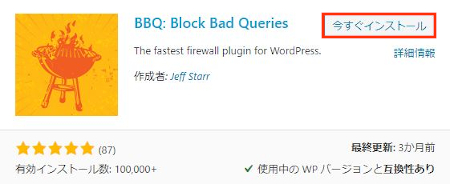
インストールが終わると「有効化」をクリックしましょう。
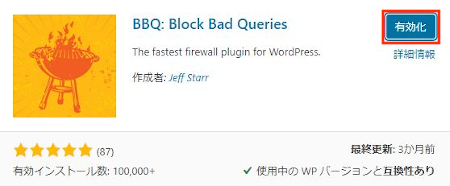
有効化すると自動でインストール済みプラグインのページに移動します。
もし、WordPressバージョンの違いで移動しない場合は
自分で「プラグイン」→「インストール済みプラグイン」に移動しましょう。
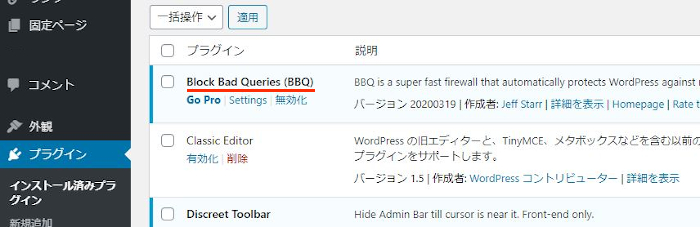
BBQ: Block Bad Queriesのインストールは終わりです。
BBQ Firewallのバージョン・紹介
このプラグインは冒頭で言いました通り
有効化した時点で自動で機能しています。
ですので何もすることはないのですが
管理メニューに「BBQ Firewall」が追加されていますので紹介します。
管理メニューから「設定」→「BBQ Firewall」をクリックしましょう。
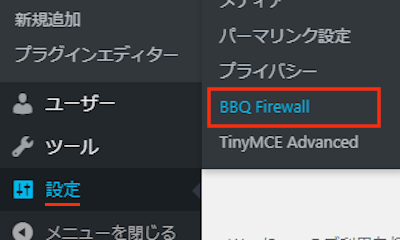
画像のような画面が開きます。
ここにはこのプラグインの現在バージョン表示されています。
あとは、Pro版(有料)の宣伝です。
このように何もする必要はありません。
でも、これだけでファイアウォールが使えるのは貴重ですよ。
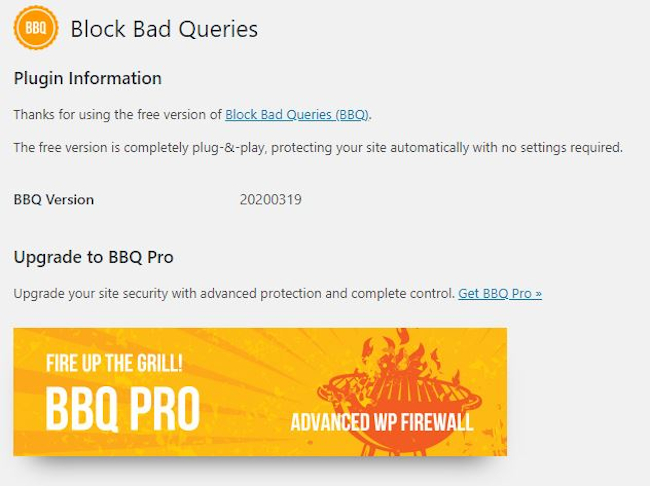
これでBBQ: Block Bad Queriesの紹介は終わりです。
ブログのセキュリティは大切ですよね。
今回のようなファイアウォールとは違う
もっと初歩的なものになります。
ログインURLの変更とログイン時に数字の認証を追加するもの
また、ログインURLの変更のみに絞ったものです。
興味のある方はここより参考にしてみてください。
まとめ
ファイアウォールで悪意のあるアクセスを防ぐプラグインでした。
ブログが育ってくるとセキュリティ強化も大切になってきます。
それはブログデータを壊される可能性があるからです。
せっかく頑張ってブログをしているのですから
有効化だけでできるファイアウォールは便利ですよ。
また、ログインURL、ログインパスワードは
定期的に帰ると不正ログインの予防になりますよ。
そこでこれをやらなきゃ損をするということで
ブログ維持のためにアフィリエイトを始めてみませんか。
大きく稼ぐには全力で挑む必要がありますが
ブログ維持費なら片手間でも大丈夫!
気になる方はここよりアフィリエイト会社(ASP)の紹介を見てみましょう。





